Comment ajouter le composant de recherche à chaud de l'écran de verrouillage Weibo iOS à l'iPhone 14 Pro Max
Les téléphones portables sont devenus un élément indissociable de la vie quotidienne de chacun. De nombreuses personnes utilisent leur téléphone portable pour communiquer, étudier, travailler et se divertir.En tant que plus grande plateforme sociale en Chine, Weibo est le principal logiciel permettant à chacun de comprendre les informations externes.Récemment, Weibo a lancé le composant de recherche à chaud sur l'écran de verrouillage iOS, qui permet aux utilisateurs d'iPhone 14 Pro Max de connaître à tout moment les informations de recherche à chaud en temps réel.L'éditeur ci-dessous vous montrera comment ajouter des composants de recherche dynamique.

Comment ajouter le composant de recherche à chaud de l'écran de verrouillage Weibo iOS sur iPhone14promax ?Comment ajouter le composant de recherche à chaud de l'écran de verrouillage Weibo iOS à l'iPhone14promax
1. Ouvrez les paramètres système et cliquez sur [Fond d'écran] dans la liste
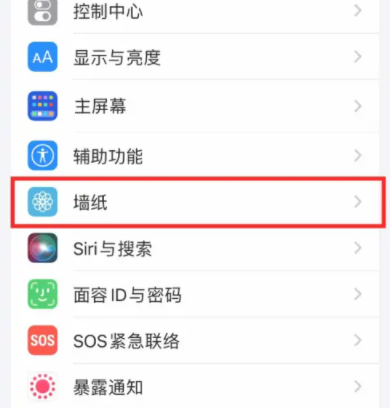
2. Dans la page qui s'ouvre, cliquez sur [Personnaliser] à gauche
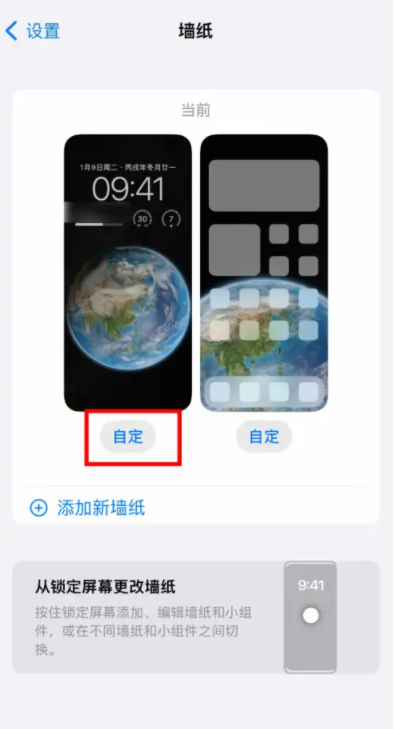
3. Dans la page qui s'ouvre, cliquez sur [Ajouter un widget]
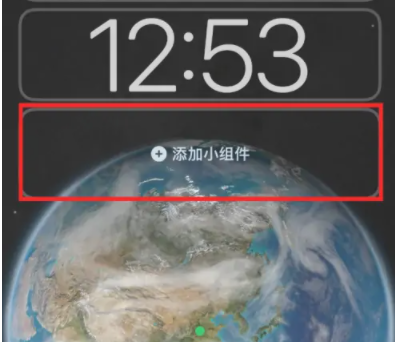
4. Sélectionnez le widget que vous souhaitez utiliser dans la fenêtre contextuelle, puis cliquez sur [Fermer]
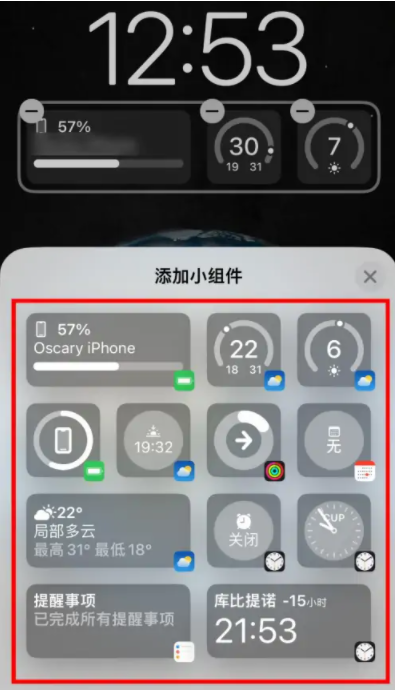
5. Après avoir ajouté le widget, cliquez sur [Terminer] dans le coin supérieur droit.
Ce qui précède explique comment ajouter le composant de recherche à chaud de l'écran de verrouillage Weibo iOS sur iPhone 14 Pro Max. Il vous suffit de suivre le didacticiel étape par étape fourni par l'éditeur pour ajouter avec succès le composant de recherche à chaud de l'écran de verrouillage Weibo iOS. N'est-ce pas très simple ?













